Snimajte video, audio, igranje i web kameru za jednostavno snimanje dragocjenih trenutaka.
2 načina za snimanje zaslona na Snapchatu visoke kvalitete [svi uređaji]
"Kako pregledati zapis na Snapchatu?" Možda postavljate ovo pitanje nakon što ste primijetili da Snapchat šalje obavijesti od drugih korisnika kad god snimite njihove stvari objavljene putem aplikacije. Koliko god izgledalo neugodno, Snapchat je razvio ovaj način kako bi zaštitio privatnost svojih korisnika. Ako želite spremiti stvari na Snapchat snimajući ih bez da mu dopustite da pošalje obavijest, provjerite ove dvije metode koje smo vam ponudili u ovom postu! Istražite i naučite kako sada snimati zaslon na Snapchatu!
Popis vodiča
1. dio: Najbolji način za snimanje zaslona na Snapchatu bez znanja Dio 2: Kako zaslonski snimati Snapchat pozive na Androidu/iPhoneu Dio 3: Često postavljana pitanja o tome kako koristiti Screen Recorder na Snapchatu1. dio: Najbolji način za snimanje zaslona na Snapchatu bez znanja
Kako pregledati snimak na Snapchatu, a da oni to ne znaju? Postoji mnogo različitih metoda koje možete učiniti za snimanje snimaka, ali korištenjem 4easysoft Screen Recorder alat bi bio najbolja metoda među njima. Zašto? Zato što pomoću ovog alata možete snimati Snapchat Snapove, bilo videozapise ili slike, a da o tome ne obavijestite druge korisnike koji ih šalju. Zahvaljujući svojoj sposobnosti snimanja zaslona vašeg mobilnog uređaja zrcaljenjem na Windows ili Mac računalu. Na ovaj način možete snimiti svaki Snap i Story na svom računalu nakon što ga Snapchat poslužitelji izbrišu i bez obavijesti pošiljatelja o tome. Vama je zanimljivo? Istražite i naučite korake u nastavku koji vam pokazuju kako snimiti Snapchat Story i Snap putem ovog alata!

Omogućuju vam zrcaljenje zaslona na iPhoneu i Androidu, iako Android nema ugrađeno zrcaljenje zaslona.
Uz opciju podešavanja razlučivosti, možete mijenjati razlučivost svojih Snap snimaka.
Opremljen je značajkom SnapShot koja vam omogućuje snimanje zaslona Snapova koji su vam poslani.
Podržite značajke za uređivanje i modificiranje videozapisa kao što su napredni trimer, video kompresor, pretvarač datoteka i više.
100% Sigurno
100% Sigurno
Kako snimati zaslon na Snapchatu pomoću 4easysoft Screen Recordera
Korak 1Posjetiti 4easysoft Screen Recorder alat na svojoj web stranici za preuzimanje i instaliranje. Nakon toga pokrenite alat i odaberite Snimač telefona od opcija. Zatim možete kliknuti na iOS snimač ili Android snimač prema vašem uređaju.
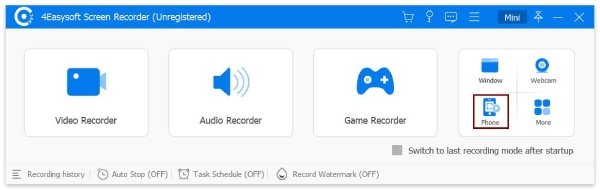
Korak 2Na iOS-u povežite svoj uređaj i računalo na isti WiFi veza. Zatim pristupite svom Upravljačka ploča, dodirnite Screen Mirroring i odaberite 4Jednostavan snimač zaslona.
3. korakS druge strane, ako ste korisnik Androida, instalirajte FoneLab Mirror na svom uređaju pokrenite aplikaciju i dodirnite Otkrij ikonu. Zatim pričekajte da se pojavi naziv vašeg računala, dodirnite Connect i odaberite POČNI ODMAH.
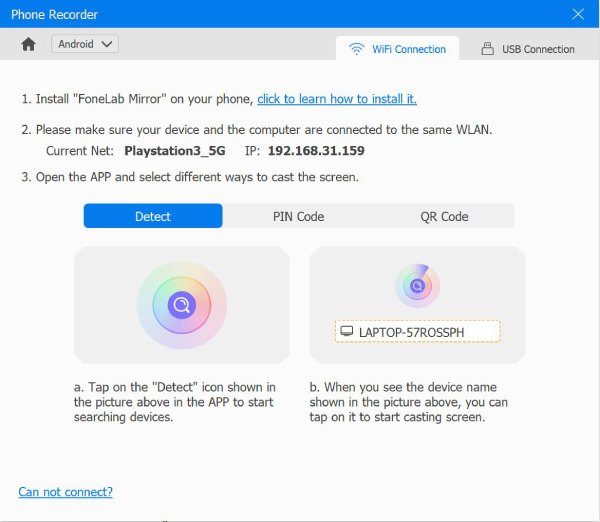
Korak 4Nakon što je veza uspješna, kliknite Padajući izbornik Rezolucija opciju na računalu i odaberite željenu rezoluciju. Također možete odabrati svoj Izlazna rezolucija prema vašim preferencijama. Zatim otvorite svoj Snapchat aplikaciju i pristupite Snimkama i pričama koje želite snimiti. Nakon toga označite gumb Snimi za početak snimanja zaslona na Snapchatu.
Dio 2: Kako zaslonski snimati Snapchat pozive na Androidu/iPhoneu
Sada kada znate kako napraviti snimanje na zaslonu na Snapu i Storiesu na Snapchatu bez obavještavanja pošiljatelja, mogli biste se također zapitati: "Obavještava li Snapchat kada zaslon snima videopozive?" Da, ima! Snapchat je toliko strog kada štiti privatnost svojih korisnika. A ako mislite koristiti ugrađeni snimač zaslona na Androidu i iPhoneu, samo ćete pokrenuti Snapchat da obavijesti korisnika s kojim zovete. Ali ako stvarno trebate snimati videopozive, možete zatražiti dopuštenje od drugog korisnika koji će sudjelovati u pozivu. Ako vam dopuste snimanje sesije videopoziva, morate slijediti sljedeće korake:
Za korisnike iPhonea, evo koraka za snimanje zaslona Snapchat putem snimača zaslona iPhonea:
Korak 1Pokrenite svoj Snapchat aplikaciju na svom uređaju i uspostavite poziv s drugim korisnicima.
Korak 2Zatim idite na svoj iPhone Kontrolni centar i dodirnite Ikona snimanja zaslona u Sivo boja; kad se jednom okrene crvena, to znači da je snimanje zaslona već pokrenuto.
3. korakZatim, ako ste završili sa snimanjem, dodirnite Stop ikonu, a vaše se snimke tada spremaju na vaš Fotografije aplikacija
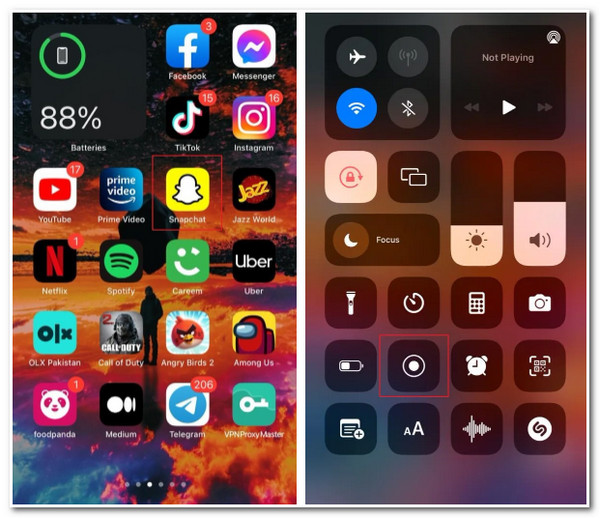
U suprotnom, ako koristite Snapchat na Androidu, evo koraka koji vam pokazuju kako snimati zaslon na Snapchatu pomoću Android ugrađenog snimača zaslona:
Korak 1Otvori svoju Snapchat aplikaciju na vašem Android uređaju. Zatim uputite poziv nekome u aplikaciji.
Korak 2Pristupite svom Androidu Središte prečaca i dodirnite Snimanje zaslona. Pričekajte da se pokrene snimač zaslona vašeg uređaja.
3. korakKada završite, zaustavite snimanje, a vaša snimljena datoteka će tada biti pohranjena u vašem Galerija.
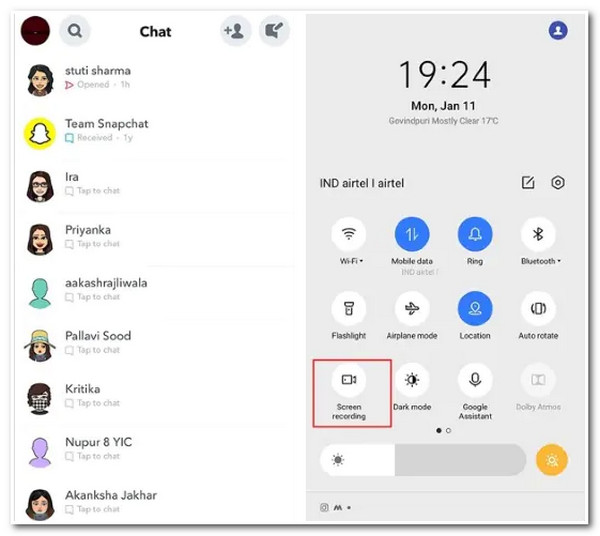
Opet, ova će metoda pokrenuti Snapchat da pošalje obavijest korisniku s druge strane. Ako stvarno trebate snimiti sesiju video ili audio poziva, prvo trebate zatražiti dopuštenje za snimanje. U suprotnom, razmotrite prvu metodu ako želite tajno snimiti sesiju audio ili video poziva.
Dio 3: Često postavljana pitanja o tome kako koristiti Screen Recorder na Snapchatu
-
1. Obavještava li Snapchat i druge korisnike nakon što napravite snimke zaslona njihovih stvari?
Da, ima! Bilo da se radi o chat porukama, pozivima i Snapovima, nakon što ih snimite ili snimite, Snapchat će automatski obavijestiti korisnika koji ih šalje.
-
2. Koliko Snapovi traju na Snapchatu?
Nakon što primatelj pogleda Snap, Snapchat poslužitelj će ga automatski ukloniti. S druge strane, za one koji nisu otvoreni, poslužitelji će ih izbrisati nakon 30 dana. Snapchat servisi stvoreni na ovaj način kako bi zaštitili privatnost svojih korisnika, a prema aplikaciji to im je zadana ili jedna od primarnih funkcija.
-
3. Što se može trajno spremiti na Snapchat bez snimanja zaslona na Snapchatu?
Ako spremite snimke i priče na svoju Snapchat značajku pod nazivom Sjećanja, bit će vam dostupne da ih pogledate ili ponovno podijelite u bilo kojem trenutku. Putem ove značajke, pruža vam mogućnost stvaranja arhive i spremanja priča i snimaka koje ste podijelili. Izbrisat će se na Snapchat poslužitelju tek nakon što ga odlučite ukloniti iz svojih Uspomena.
Zaključak
Eto ga! To su metode koje možete koristiti za snimanje Snapchat priče, snimanja ili poziva. Međutim, snimanje poziva na Snapchatu pomoću ugrađenog snimača zaslona vašeg uređaja pokrenut će vaš Snapchat da pošalje obavijest od korisnika s kojim zovete. Ako trebate snimati aktivnosti na Snapchatu, a da ne dopustite drugim korisnicima da ih obavijeste, 4easysoft Screen Recorder alat je vaš najbolji izbor. Snimite sve na Snapchatu putem ovog alata visokokvalitetno i brzo. Slobodno posjetite web-mjesto alata kako biste ga odmah preuzeli i upotrijebili!
100% Sigurno
100% Sigurno


